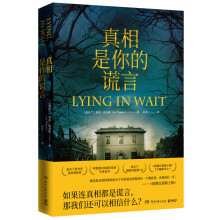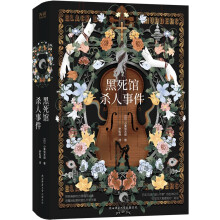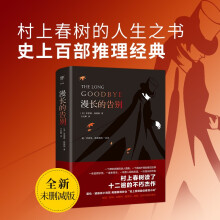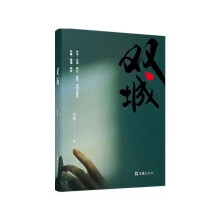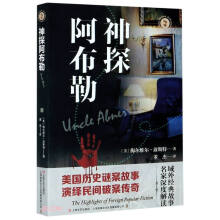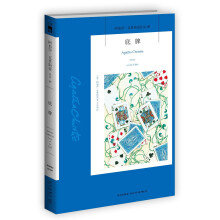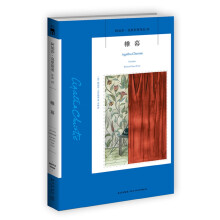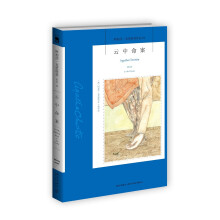(5)模具设计模块 模具设计模块主要用于设计模具部件和进行模板组装。在此模块中,用户可方便地创建模具型腔几何外形,产生模具模芯和腔体,产生精加工的塑料零件和完整的模具装配体文件,自动生成模架、冷却水道、顶出杆和分型面,在模具打开的过程中检测元件是否干涉,分析设计零件是否可塑,对问题区域进行检测和修复等。
(6)钣金设计模块 钣金设计模块为用户提供了专业工具来设计和制造钣金部件。与实体零件模型一样,钣金件模型的各种结构也是以特征的形式进行创建的。在此模块中,用户可以创建钣金壁,添加其他实体特征,创建钣金冲孔和切口,进行钣金折弯和展开,最终生成钣金件工程图。
(7)制造模块 制造模块支持高速加工及专业化加工,能够产生生产过程规划、刀具轨迹,能根据用户需要产生的生产规划做出时间上、价格上及成本上的估计。通过Pro/E中的制造模块能够实现将生产过程、生产规划与设计造型连接起来,所以任何在设计上的改变,软件都能自动地将已做过的生产上的程序和资料更新,而无需用户手动修改。它将具备完整关联性的Pro,/Z产品延伸到加工制造的工作环境里,容许用户采用参数化方法去定义数值控制(NC)工具路径,凭此才可对Pm/E生成的实体模型进行加工,接着对这些信息作后期处理,产生驱动器件所需的编码。
(8)仿真模块 在此模块中,通过对NC操作进行仿真,可以帮助制造工程人员优化制造过程,减少废品和再加工。在加工和操作开始以前,让用户检查干涉情况和验证零件切割的各种关系,以保证加工顺利地进行。9.2 Pro/E Wildfire 3.0的工作环境
1.Pro/E Wildfire 3.0用户操作界面
Pro/E Wildfire 3.0软件安装完成后,选择“开始-程序-Pro/E wildfire 3.0命令”或直接在桌面上双击Pro/E Wildfire 3.0的图标,即可启动软件进入到Pro/E Wildfire3.0的最初界面,如图9-1所示。
下面详细介绍Pro/E Wildfire 3.0操作界面的组成部分。
(1)标题栏 标题栏与其他普通窗口应用程序的外观与功能是一样的。左边显示应用程序名称和当前打开的文件名称,右边是窗口应用程序的三个标准按钮。
(2)菜单栏 Pro/E Wildfire3.0将大量命令综合起来放在菜单栏中,以求更符合微软窗口化的标准,同时对一些相近的操作命令重新进行合成。Pro/E Wildfire 3.0的菜单栏中包含了“文件”、“编辑”、“视图”、“插入”、“分析”、“信息”、“应用程序”、“工具”、“窗口”、“帮助”十大菜单,如图9-2所示。
1)“文件”菜单。“文件”菜单中的大部分命令,读者已经很熟悉了,这里只对几个比较特殊但在Pro/E wildfiro 3.0中很常用的命令作简单介绍。
“新建”:在“文件”下拉菜单中选择“新建”命令,或在最初界面工具栏中单击“新建” 按钮,可进入“新建”对话框,不使用缺省模板,选择公制模板,如图9-3所示。
“设置工作目录”:设置好工作路径后,在以后的打开和保存文件等操作都在该目录下进行,这为文件管理提供了方便,读者应该从开始就养成设置工作目录的好习惯。
展开